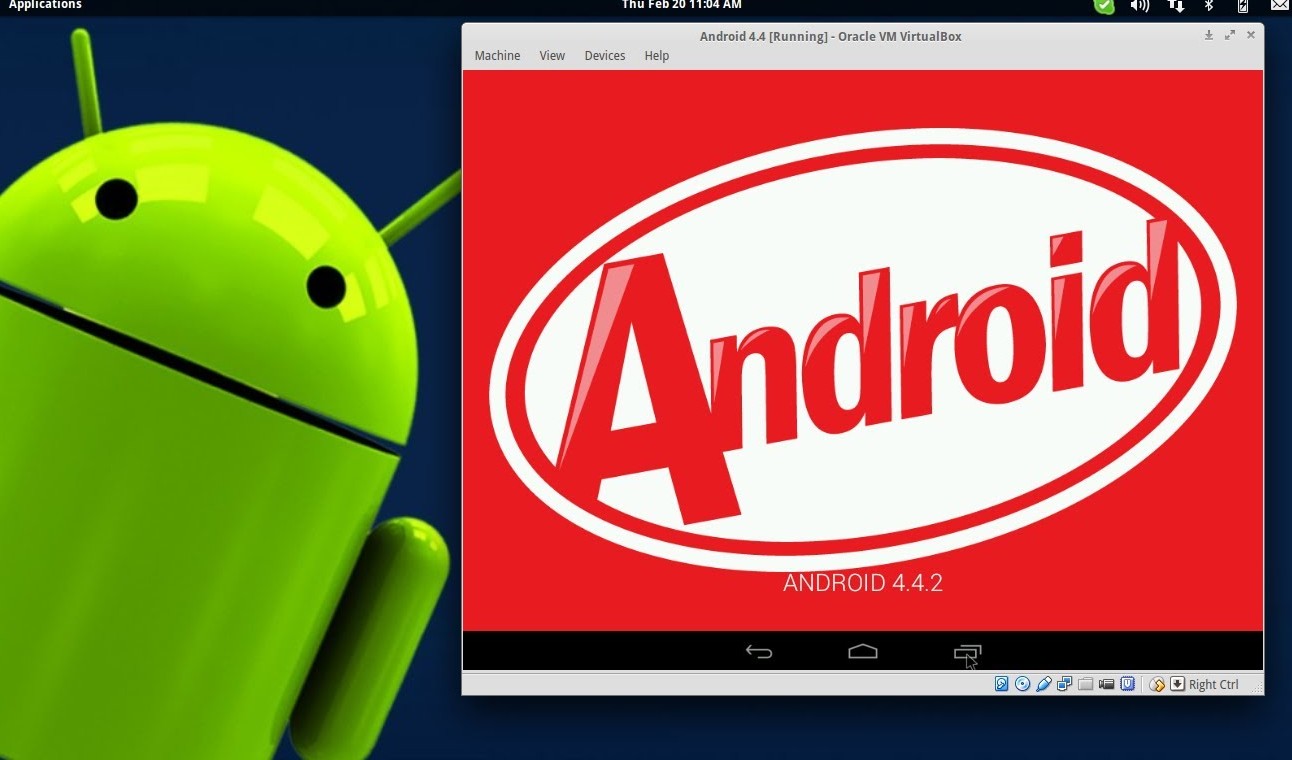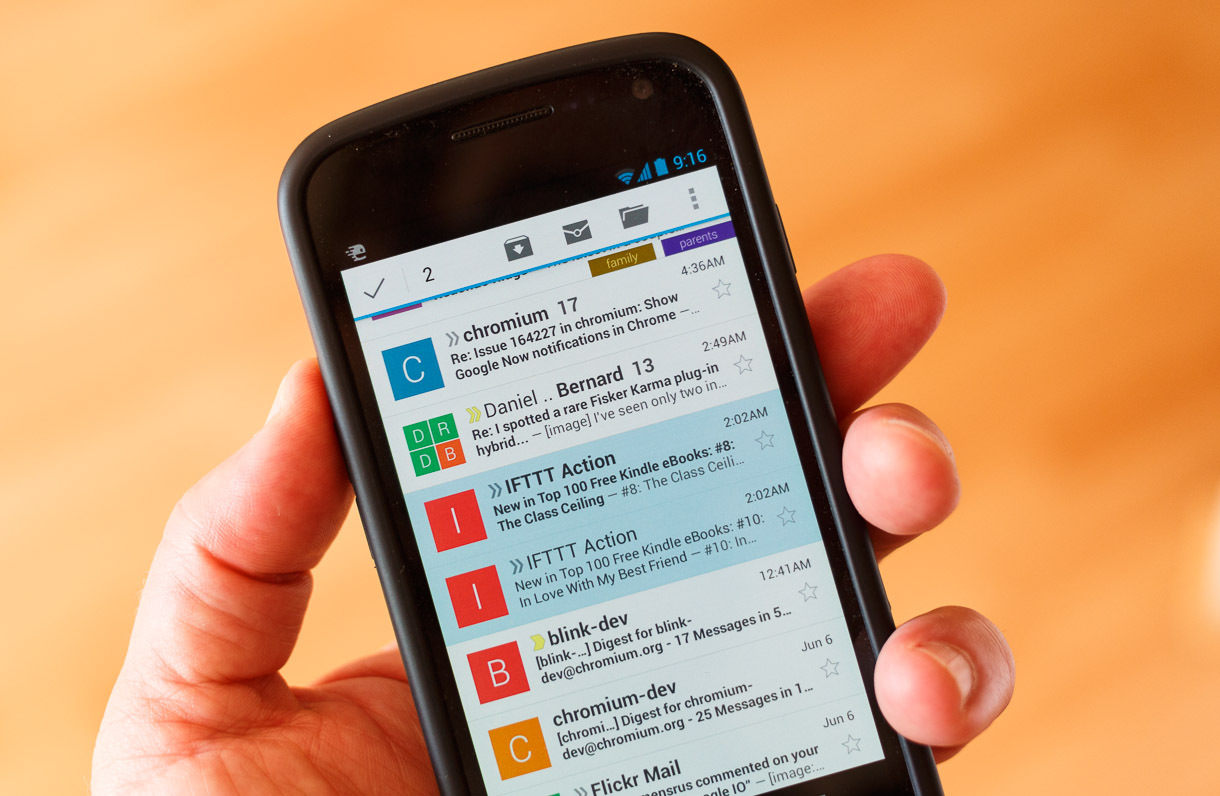Ketika kita berbicara tentang Android, apa hal pertama yang terlintas dalam pikiran Anda? Ya, pasti 99% dari kita akan menjawab smartphone atau tablet. Namun, Android, sebagai platform open source, menawarkan lebih banyak fleksibilitas dalam hal perangkat keras yang dapat menjalankannya. Jadi ada juga Android yang dapat digunakan dengan pada komputer x86. Ya, Android bisa berjalan secara native, bukan seperti pada BlueStacks! Dalam posting ini, akan ditunjukkan cara yang tepat untuk melakukan hal tersebut.
Seperti Apa Android di PC Itu?
Sebelum kita mulai, mari kita lihat seperti apa Android di PC itu. Dijuluki Android-x86, ini adalah sebuah bagian tak resmi dari sistem operasi Google yang dirancang khusus untuk bisa bekerja pada hardware x86 Intel. Hal inilah yang ditawarkan oleh proyek Android pada Intel, yang tersedia misalnya untuk Dell XPS12. Namun, Android-x86 mengambil satu langkah lebih lanjut dengan memperluas dukungan untuk sejumlah produsen perangkat keras lainnya juga. Android-x86 juga mendukung Android terbaru 4.4 KitKat, dan sangat mudah untuk di-setup.
(*Harap dicatat bahwa Anda memilih untuk mengikuti petunjuk ini dengan risiko yang Anda tanggung sendiri. Hal ini berarti bahwa segala kerusakan potensial pada perangkat keras Anda sebagai hasil dari mengikuti panduan ini adalah tanggung jawab Anda sendiri.)
Syarat untuk Install Android KitKat Pada PC Anda
– Android x86 ISO (silahkan download versi yang paling tepat)
– USB Flash drive (Anda dapat menggunakan CD/DVD bootable juga)
– Ruang kosong pada hard disk komputer/laptop tempat Anda ingin meng-instal Android:
- Untuk Froyo – ICS, 2GB
- Untuk Jelly Bean 4.2 dan 4.3, 8GB
- Untuk KitKat 4.4.2, 10GB
– UNetbootin (untuk membuat bootable USB thumb drive) yang dapat Anda peroleh dari: unetbootin.sourceforge.net
Prosedur untuk Install Android KitKat Pada PC Anda
1. Download versi Android-x86 ISO yang sesuai untuk perangkat keras Anda, dan UNetbootin.
2. Buatlah USB drive bootable menggunakan UNetbootin dan image ISO yang Anda download tadi. Cukup klik pada tombol “Diskimage” seperti yang ditunjukkan pada gambar di bawah ini dan arahkan menuju ISO yang Anda download di langkah 1.
3. Reboot komputer Anda menggunakan USB drive sebagai source. Anda mungkin perlu mengubah beberapa pengaturan di bawah BIOS sistem Anda untuk melakukan hal ini, meskipun sebagian besar sistem modern sudah default ke drive USB jika tersedia.
4. Dalam menu yang muncul, pilih Install Android x86 to hard disk.
5. Pilih partisi dimana Anda ingin menginstal Android x86. Jika Anda menggunakan partisi baru untuk hal ini, lebih baik untuk memformatnya pada saat ini.
6. Beberapa petunjuk akan muncul berkaitan dengan instalasi GRUB Bootloader. Pastikan Anda membiarkan proses ini berlangsung.
7. Sekarang, konfirmasi lain akan meminta Anda untuk membuat sistem /r/w. Pilih Ya, terutama jika Anda ingin memodifikasi instalasi Android x86 Anda nanti.
8. Jika Anda menginstal ICS atau yang lebih awal dari itu, Anda akan mendapatkan konfirmasi lain untuk menginstal kartu SD virtual. Gunakan ruang sebesar 1.800 MB, karena itu adalah kapasitas maksimum yang didukung.
9. Reboot PC Anda.
Sumber: www.redmondpie.com